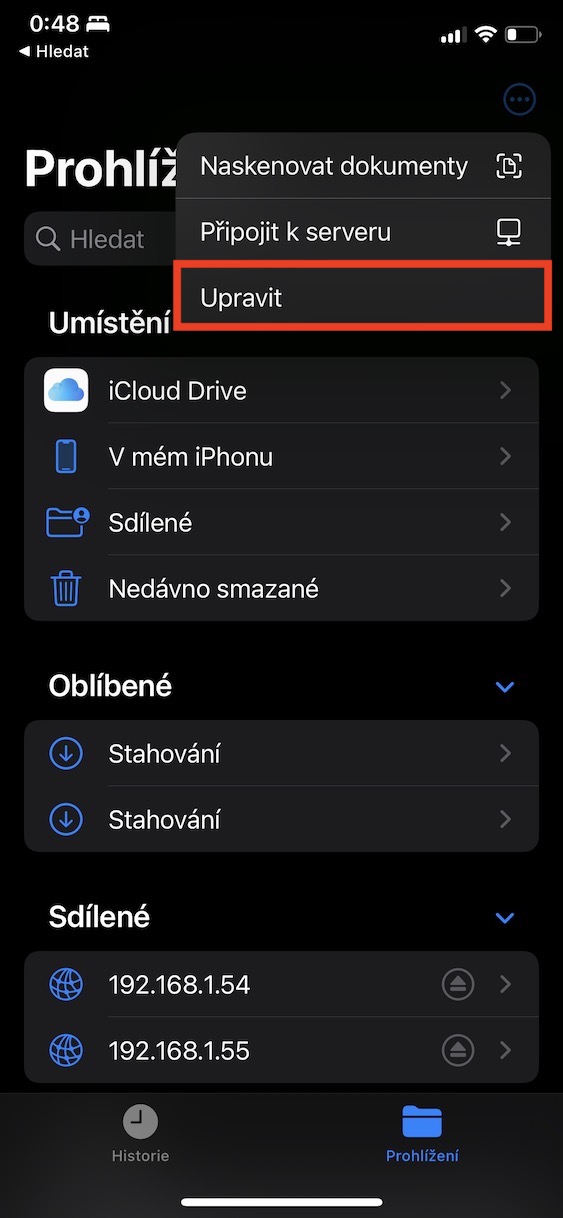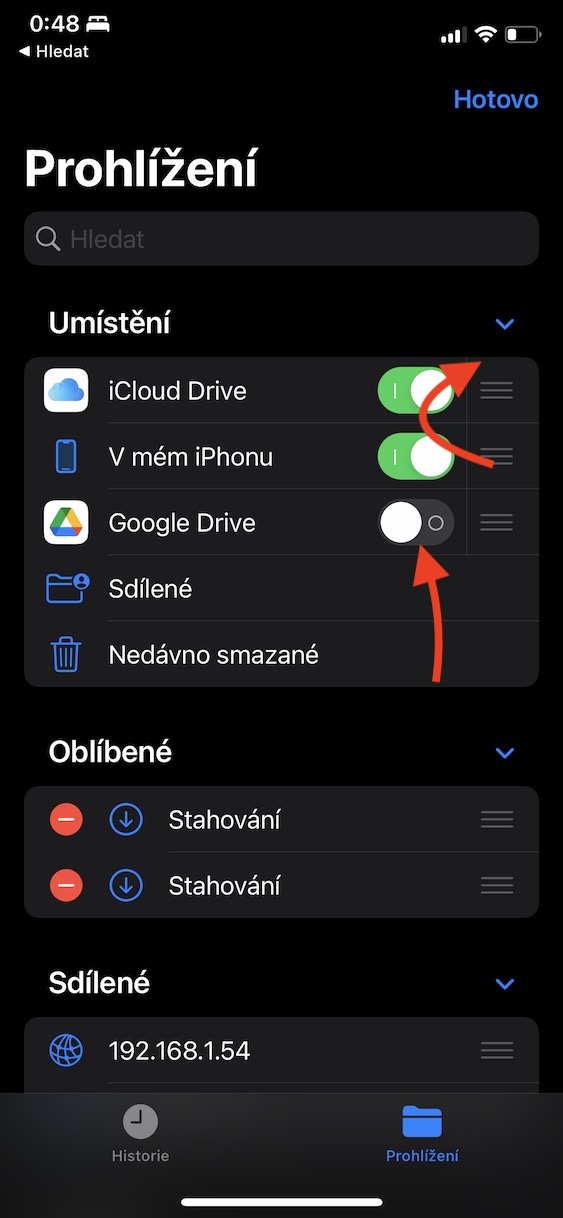ቤተኛ ፋይሎች መተግበሪያ የ iOS እና iPadOS ስርዓተ ክወና አካል ነው። በእሱ አማካኝነት በውስጣዊ ማከማቻ ውስጥ ወይም በሩቅ ላይ ያለውን መረጃ በቀላሉ ማስተዳደር ይችላሉ. እውነታው ግን ሁልጊዜ እንደዚያ አልነበረም - ከጥቂት አመታት በፊት የ iPhones ወይም iPads ውስጣዊ ማከማቻን በጭራሽ መጠቀም አልቻልንም. ሆኖም በመጨረሻ ፣ አፕል ይህንን አማራጭ አዘጋጀ እና በመጨረሻ በእነዚህ በተጠቀሱት የአፕል መሳሪያዎች ላይ ሙሉ በሙሉ መሥራት የቻሉ ብዙ ተጠቃሚዎችን አስገርሟል። በአሁኑ ጊዜ ግን ጉዳዩ በእርግጥ ነው፣ እና ተጠቃሚዎች በቀላሉ የውስጥ እና የርቀት ማከማቻን የማስተዳደር ቀላል እድል ላይ ይተማመናሉ። በዚህ ጽሑፍ ውስጥ ለማወቅ ጠቃሚ የሆኑ 5 ጠቃሚ ምክሮችን እና ዘዴዎችን በፋይሎች እንይ።
ሊሆን ይችላል ፍላጎትህ

ውሂብ በማህደር ማስቀመጥ
ብዙ ፋይሎችን ወይም ማህደሮችን ለማንም ማጋራት ከፈለጉ ሁል ጊዜ ማህደር መጠቀም አለቦት። ብዙ የተለያዩ ፋይሎችን እና ማህደሮችን ከመላክ ይልቅ አንድ ፋይል ብቻ ይላኩ፣ ይህም ተቀባዩ በቀላሉ ማውረድ እና በፈለገበት ቦታ መክፈት ይችላል። ከዚህ ሁሉ በተጨማሪ መረጃን በማህደር በሚቀመጥበት ጊዜ, የተገኘው መጠን ይቀንሳል, ይህም ሁልጊዜ ጠቃሚ ነው. መልካም ዜናው በፋይሎች ትግበራ ውስጥም ማህደር ማስቀመጥን ማለትም መጭመቅን በቀላሉ ማከናወን ይችላሉ። ከዚያ በቀላሉ በማህደር የተቀመጠውን ፋይል ለማንኛውም ሰው ማጋራት ይችላሉ - በኢሜልም ሆነ በሌላ መንገድ። ማህደር ለመፍጠር ወደ ይሂዱ ፋይሎች a በማህደር ለማስቀመጥ የሚፈልጉትን ውሂብ ያግኙ. ከዚያ ከላይ በቀኝ በኩል ጠቅ ያድርጉ ባለ ሶስት ነጥብ አዶ እና በምናሌው ውስጥ ጠቅ ያድርጉ ይምረጡ። ከዛ በኋላ ለማህደር ፋይሎችን ይምረጡ። ከዚያ ከታች በቀኝ በኩል ጠቅ ያድርጉ ባለ ሶስት ነጥብ አዶ እና ከምናሌው ውስጥ አንድ አማራጭ ይምረጡ ጨመቅ ይህ ወደ ይመራል ከዚፕ ቅጥያ ጋር ማህደር መፍጠር።
ከአገልጋዩ ጋር በመገናኘት ላይ
በመግቢያው ላይ እንደገለጽኩት የውስጥ እና የርቀት ማከማቻን በቤተኛ የፋይሎች መተግበሪያ ውስጥ በቀላሉ ማስተዳደር ይችላሉ። የርቀት ማከማቻን በተመለከተ፣ አብዛኞቻችሁ ምናልባት በ iCloud፣ Google Drive፣ DropBox፣ OneDrive፣ ወዘተ መልክ የደመና አገልግሎት ነው ብለው ያስባሉ። ይህ በእርግጥ እውነት ነው፣ ነገር ግን ከእነዚህ የርቀት ማከማቻዎች በተጨማሪ በቀላሉ መገናኘት ይችላሉ። የቤት NAS አገልጋይ፣ ወይም በአውታረ መረቡ ላይ ለሚገኝ ሌላ ማንኛውም አገልጋይ። በቃ መሄድ አለብህ ዋና ገጽ ትግበራዎች በ ላይኛው ቀኝ ጥግ ላይ መታ ያድርጉ ባለ ሶስት ነጥብ አዶ ፣ እና ከዚያ ነካ ተገናኝ ወደ አገልጋዩ. ከዚያ በእርግጥ ይግቡ የአገልጋዩ አይፒ አድራሻ, ከዚያም በአገልጋዩ ላይ የመለያ ዝርዝሮች እና ይጫኑ ተገናኝ። አንዴ ወደ አገልጋዩ አንዴ ከገቡ በኋላ በየቦታው የሚገኝ ሆኖ ይቆያል እና እንደገና መግባት አያስፈልግዎትም።
ፒዲኤፎችን በማብራራት ላይ
በማክሮ ኦፕሬቲንግ ሲስተም ውስጥ ምስሎችን ፣ ፎቶዎችን እና ሰነዶችን በቀላሉ ማብራራት ይችላሉ። ምናልባት እርስዎ ቀደም ሲል በፎቶዎች መተግበሪያ ውስጥ ፎቶዎችን ለማብራራት አማራጩን ተጠቅመዋል ፣ ግን ብዙውን ጊዜ የሚያደንቁትን ፒዲኤፍ ፋይሎችን ማብራራት እንደሚችሉ ያውቃሉ? እኔ በግሌ ለቀላል ፊርማ የፒዲኤፍ ፋይሎችን ማብራሪያ እጠቀማለሁ - አንድ ሰው ለመፈረም ፋይል ከላከኝ በፋይሎች ውስጥ አስቀመጥኩት ፣ ከዚያ ከፍቼ ፣ በማብራሪያዎቹ በኩል ፊርማ ጨምር ፣ ቀን ወይም ሌላ ማንኛውንም ነገር ጨምር እና ከዚያ እልካለሁ ። ተመለስ። ይህ ሁሉ ማተም ሳያስፈልግ. የፒዲኤፍ ሰነድ ማብራራት ለመጀመር ከፈለጉ፣ ይመልከቱት። ፋይሎች አግኝ እና ይክፈቱት።. ከዚያ ከላይ በቀኝ በኩል ጠቅ ያድርጉ እርሳስ አዶ እና ትችላለህ ማረም ጀምር። አርትዖት ሲጨርሱ መታ ማድረግዎን አይርሱ ተከናውኗል ከላይ በግራ በኩል.
የሰነድ ቅኝት
በፋይሎች አማካኝነት በቀላሉ ከሰነዶች ጋር መስራት እና ማብራሪያ መስጠት እንደሚችሉ ባለፈው ገጽ ላይ ጠቅሼ ነበር። በተጨማሪም, ሰነዶችን የመቃኘት ምርጫን በእርግጠኝነት ያደንቃሉ. ስለዚህ, በወረቀት መልክ የተወሰነ ሰነድ ካለዎት እና ወደ ዲጂታል ፎርም ማስተላለፍ ያስፈልግዎታል, ለምሳሌ ለቀላል መላክ, ከዚያ ለዚህ ከፋይሎች የሰነድ ቅኝት መጠቀም ይችላሉ. መቃኘት ለመጀመር በቀላሉ መታ ያድርጉ ዋና ገጽ ማመልከቻ በ ላይ ባለ ሶስት ነጥብ አዶ ከላይ በቀኝ በኩል እና ከዚያ በምናሌው ውስጥ ይንኩ። ሰነዶችን ይቃኙ. ከዚያ ማድረግ ያለብዎት በቀላሉ ቅኝቱን እና ውጤቱን ብቻ ነው የፒዲኤፍ ፋይሉን ያስቀምጡ. እንዳሳየነው ከዚያ በኋላ በቀላሉ መፈረም ወይም ማብራሪያ መስጠት ይችላሉ።
የቦታ አቀማመጥ
በፋይሎች መተግበሪያ የውስጥ ማከማቻን፣ የደመና አገልግሎቶችን እና ምናልባትም የቤት NAS አገልጋዮችን እና ሌሎችንም ማስተዳደር ይችላሉ። እነዚህ ሁሉ ቦታዎች በመተግበሪያው ዋና ገጽ ላይ ይታያሉ ፣ እና የእነሱ ቅደም ተከተል ለእርስዎ የማይስማማ ሊሆን ይችላል - ምክንያቱም ሁላችንም የተለያዩ ማከማቻዎችን እንጠቀማለን ፣ ስለሆነም በመጀመሪያዎቹ ደረጃዎች ላይ ቦታዎችን በተደጋጋሚ መጠቀማችን ምክንያታዊ ነው እና አልፎ አልፎ ከታች ያገለገሉ. የግለሰብ አካባቢዎችን ለማስተካከል ወደ ይሂዱ ዋና ገጽ ፣ እና ከዚያ ከላይ በቀኝ በኩል, መታ ያድርጉ ባለ ሶስት ነጥብ አዶ። በመቀጠል በምናሌው ውስጥ አንድ አማራጭ ይምረጡ አርትዕ እና ከዚያ በኋላ ነጠላ መስመሮችን በመጎተት ትዕዛዙን ይቀይሩ. አንዳንድ ከፈለጉ ቦታን መደበቅ ፣ እንዲሁ ከእርሱ ጋር መቀየሪያውን አሰናክል. በመጨረሻም, መጫንዎን አይርሱ ተከናውኗል ከላይ በቀኝ በኩል.